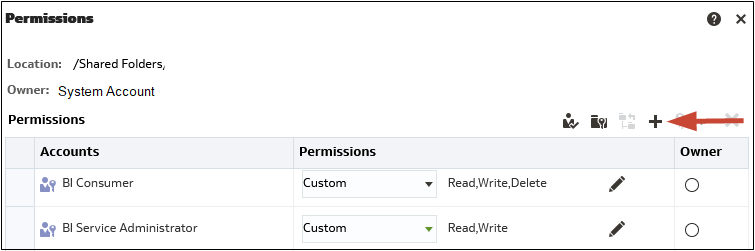Assegnare le autorizzazioni di accesso
È possibile concedere ad altri l'accesso agli elementi del catalogo o alle sezioni dei dashboard. Ciò rende più semplice controllare quale contenuto gli utenti possono visualizzare o modificare.
Aggiungere o aggiornare le autorizzazioni per gli elementi
È possibile assegnare ai ruoli applicazione le autorizzazioni per accedere agli elementi del catalogo.
Le autorizzazioni che è possibile assegnare ad altri utenti variano in base al tipo di contenuto. Per modificare le autorizzazioni, è necessario che il ruolo applicazione di cui si è assegnatari disponga del privilegio Modifica autorizzazione.
Aggiungere o aggiornare le autorizzazioni per le sezioni di dashboard
È possibile concedere ad altri utenti l'accesso alle sezioni del dashboard, controllando in tal modo gli utenti che accedono a tali sezioni. Per concedere l'accesso, assegnare le autorizzazioni agli utenti del dashboard.
Ad esempio, assegnare all'amministratore BI le autorizzazioni per la sezione Costi progetto del dashboard. È possibile limitare l'accesso ai consumer BI per evitare modifiche indesiderate.
- Aprire un dashboard per la modifica.
- Selezionare Proprietà nella barra degli strumenti della sezione.
- Selezionare Autorizzazioni.
- Nella finestra di dialogo Autorizzazioni sezione, fare clic sulla lista Autorizzazioni per concedere o negare le autorizzazioni della sezione a utenti e ruoli specifici. È inoltre possibile aggiungere o eliminare utenti e ruoli.
- Fare clic su OK.